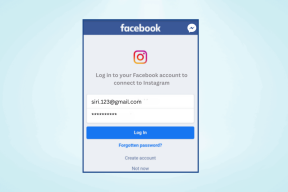Korjaa verkkokamera, joka ei toimi Windows 10:n vuosipäiväpäivityksen jälkeen
Sekalaista / / November 28, 2021
Jos olet äskettäin asentanut Windows 10 Anniversary Update -päivityksen, olen varma, että sinulla on verkkokameraongelmia, joissa verkkokamerasi ei käynnisty tai käynnisty. Lyhyesti sanottuna kohtaat verkkokameran toimimattomuuden päivityksen jälkeen, ja myös tuhannet muut käyttäjät kohtaavat saman ongelman. Syynä näyttää olevan Microsoftin tuen poistaminen MJPEG- ja H264-virroilta, joita suurin osa verkkokameroista käyttää, mukaan lukien erittäin suosittu Logitech C920. Vuosipäiväpäivityksessä Microsoft sallii vain USB-verkkokameroiden käytön YUY2-koodaus.

Verkkokamera lakkasi toimimasta päivityksen jälkeen on vakava ongelma, koska päivitykset asennetaan järjestelmän toimivuuden parantamiseksi, ei päinvastoin. Joten tuhlaamatta aikaa katsotaan kuinka korjata verkkokamera, joka ei toimi Windows 10 Anniversary Update -päivityksen jälkeen, alla olevan vianmääritysoppaan avulla.
Sisällys
- Korjaa verkkokamera, joka ei toimi Windows 10:n vuosipäiväpäivityksen jälkeen
- Tapa 1: Rekisterin korjaus
- Tapa 2: Palauta edelliseen koontiversioon
Korjaa verkkokamera, joka ei toimi Windows 10:n vuosipäiväpäivityksen jälkeen
Varmista luo palautuspiste vain siltä varalta, että jokin menee pieleen.
Tapa 1: Rekisterin korjaus
1. Paina Windows Key + R ja kirjoita regedit ja paina Enter avataksesi rekisterieditorin.

2. Siirry seuraavaan avaimeen rekisterissä:
HKEY_LOCAL_MACHINE\SOFTWARE\Microsoft\Windows Media Foundation\Platform
2. Napsauta hiiren kakkospainikkeella alustaa, valitse Uusi ja valitse sitten DWORD (32-bittinen) arvo.

3. Nimeä tämä DWORD nimellä Ota FrameServerMode käyttöön ja kaksoisnapsauta sitä.
4. Kirjoita arvotietokenttään 0 ja napsauta OK.
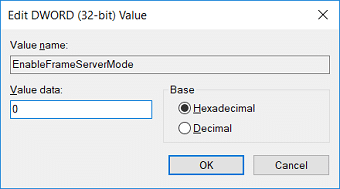
5. Jos nyt käytät 64-bittistä, sinun on noudatettava lisävaihetta, mutta jos käytät 32-bittistä järjestelmää, käynnistä tietokone uudelleen tallentaaksesi muutokset.
6. 64-bittiselle PC: lle siirry seuraavaan rekisteriavaimeen:
HKEY_LOCAL_MACHINE\SOFTWARE\WOW6432Node\Microsoft\Windows Media Foundation\Platform
7. Napsauta jälleen hiiren kakkospainikkeella Platform-näppäintä, valitse Uusi ja valitse sitten DWORD (32-bittinen) arvo. Nimeä tämä avain nimellä Ota FrameServerMode käyttöön ja aseta sen arvo 1.
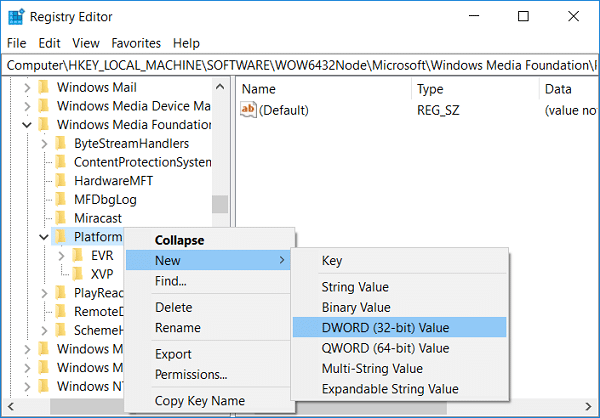
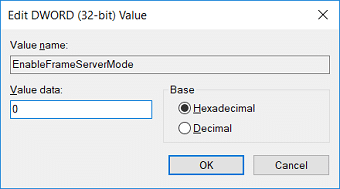
8. Tallenna muutokset käynnistämällä tietokoneesi uudelleen ja katso, voitko korjata ongelman.
Tapa 2: Palauta edelliseen koontiversioon
1. Paina Windows Key + I avataksesi Asetukset ja napsauta sitten Päivitys ja suojaus.

2. Napsauta vasemmanpuoleisesta valikosta Elpyminen.
3. Kohdassa Advanced startup clicks Käynnistä uudelleen nyt.

4. Kun järjestelmä käynnistyy Advanced-käynnistykseen, valitse Vianmääritys > Lisäasetukset.

5. Napsauta Lisäasetukset-näytössä "Palaa edelliseen kokoonpanoon.”

6. Napsauta uudelleen "Palaa edelliseen kokoonpanoon” ja seuraa näytön ohjeita.
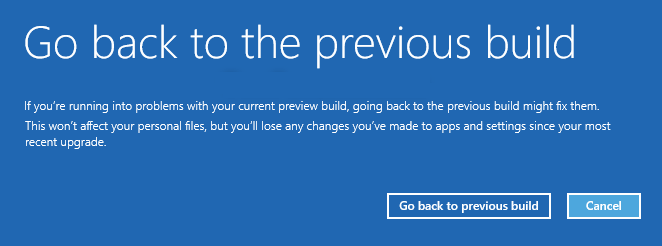
Suositus:
- Korjaa BAD_SYSTEM_CONFIG_INFO-virhe
- Windows Experience Indexin jäätymisongelman korjaaminen
- Korjaa PNP Detected Fatal Error Windows 10
- Korjaa ERR_EMPTY_RESPONSE Google Chrome -virhe
Siinä sinulla on onnistunut Korjaa verkkokamera, joka ei toimi Windows 10:n vuosipäiväpäivityksen jälkeen mutta jos sinulla on vielä kysyttävää tästä viestistä, kysy heiltä kommenttiosiossa.